Как встроить Spotify Плейлист на вашем сайте [Руководство на 2025 год]
Spotify является одним из ведущих сервисов потокового цифрового аудио, доступных в безграничном пространстве цифровых медиа. Spotify гордится созданием обширной музыкальной библиотеки всех жанров, от классики до новейшей музыки, альбомов, плейлистов, подкастов и исполнителей. Помимо своей исключительной библиотеки, Spotify также растет с наибольшим количеством пользователей или подписчиков, что делает их непобедимыми с точки зрения подписчиков.
Говоря о преимуществах Spotify, один из них заключается в том, что он дает Spotify пользователи могут свободно встраивать контент приложения в веб-сайт. Говоря о которых, Spotify это приложение, которое каждый создатель веб-сайта хотел бы использовать для обновления структуры своего веб-сайта. Для тех из вас, кто хочет знать, как встроить Spotify плейлист, это ваш шанс сделать это. Прочтите ниже, чтобы узнать, как встроить Spotify плейлисты на вашем сайте.
Содержание статьи Часть 1. Что такое Spotify Код для вставки?Часть 2. Как встроить Spotify Плейлист на вашем сайте?Часть 3. Как получить Spotify Плейлист без Премиум?Часть 4. Резюме
Часть 1. Что такое Spotify Код для вставки?
Код для вставки - это шорткод, обычно помещаемый в Язык HTML которые конечные пользователи копируют и вставляют на платформу или веб-сайт. Код для встраивания обычно представляет собой ссылку, которая указывает высоту и ширину элемента. Такие вещи, как песни, видео, альбомы и списки воспроизведения, имеют встроенные коды, которые вы можете скопировать, и они будут импортированы на веб-сайт, на котором вы находитесь. Приложения, такие как Spotify и тому подобное предоставляют своим пользователям встроенные коды. Таким образом, пользователи могут делиться треками со всеми, кто посещает сайт.
Как встроить Spotify Плейлист без кода
Поскольку некоторые веб-сайты позволяют пользователям просто вставить ссылку на Spotify трек или плейлист, который им нужен, поэтому вы можете легко добавить Spotify Плейлист на ваш сайт без необходимости копировать код для встраивания. Ниже приведены подробные шаги:
Шаг 1. Перейти к Spotify трек, которым хотите поделиться, и выберите значок с тремя точками.
Шаг 2. Затем нажмите «Поделиться» и выберите «Копировать ссылку». Теперь ссылка должна быть скопирована в буфер обмена вашего компьютера.
Шаг 3. Вернитесь на свою веб-страницу, щелкните значок (+) и добавьте музыкальный блок.
Шаг 4. Нажмите значок музыкальной ноты в новом музыкальном блоке и вставьте Spotify ссылку.
Шаг 5. Сохраните его, нажав зеленую галочку.
Часть 2. Как встроить Spotify Плейлист на вашем сайте?
Встраивание Spotify Плейлист на вашем веб-сайте поможет ему выделиться, добавив ему индивидуальности. Кроме того, вы также получаете возможность еще больше заявить о своем бренде. И создайте взаимодействие и опыт с посетителями вашего веб-сайта. Более того, вы можете создавать и настраивать свои плейлисты в любое время и размещать их на своем веб-сайте. Кроме того, владельцам веб-сайтов, таким как вы, не придется беспокоиться об ограничениях, связанных с защитой DRM во всех Spotify содержание, так как вы не пытаетесь получить права на треки. Итак, как бы вы это сделали? Проверьте их ниже.
Шаг 1. Открой Spotify приложение на своем компьютере и войдите в свою учетную запись, используя правильное имя пользователя и пароль.
Шаг 2. Найдите нужную песню или плейлист, щелкните его правой кнопкой мыши и выберите «Поделиться» > «Встроить плейлист».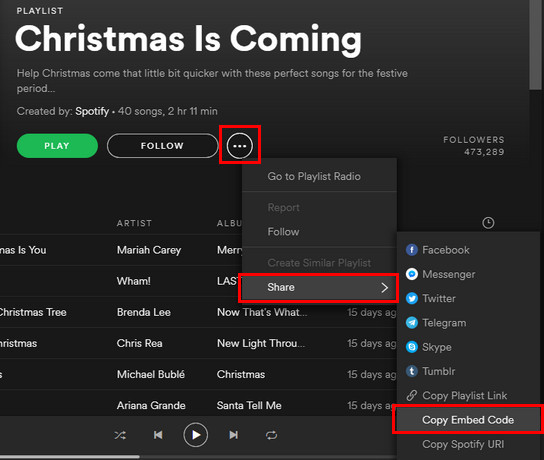
Шаг 3. Появится окно «Вставить плейлист». Spotify, позволяющий настроить внешний вид плейлиста. Или вы можете нажать кнопку КОПИРОВАТЬ, чтобы скопировать код на свою доску объявлений. Вы можете просмотреть код, установив флажок «Показать код» сбоку от кнопки КОПИРОВАТЬ.
Шаг 4. Вернитесь на свой веб-сайт и вставьте код в свой блог или HTML-редактор веб-сайта. Сохраните изменения и все готово! Теперь вы можете добавить Spotify плейлисты на любой веб-сайт, который поддерживает Spotify теги iframe.
Часть 3. Как получить Spotify Плейлист без Премиум?
Знаете ли вы, что вы можете овладеть своим Spotify Плейлист без Премиум? Что ж, это факт. Иногда становится слишком тяжело выделять деньги на ежемесячную подписку только для того, чтобы слушать любую Spotify Плейлист. И хотя получение Premium имеет свои преимущества, вы все равно не сможете получить к ним неограниченный доступ. Возможно, вы слышали о программах-конвертерах, которые обещают вам получить Spotify плейлист, но, в конце концов, есть большая разница между вашими ожиданиями и реальностью, которую вы получаете.
TuneSolo Spotify Music Converter один из лучших Spotify конвертер списков воспроизведения, который вы можете получить. Он очень прост в использовании, совместим со всеми другими устройствами и ценит ваше время. Вот краткий обзор того, что вы можете получить от него:
- Загрузить и конвертировать Spotify плейлист в любой момент
- Больше не нужно долго ждать благодаря самой высокой скорости конвертации
- Сохраняет оригинал Spotify качества плейлиста
- Не будет срывать важные данные с вашего Spotify треки из плейлиста
- Обновляется автоматически и имеет доступную службу поддержки

Шаги, чтобы получить Spotify Плейлист без Премиум:
Шаг 1. устанавливать TuneSolo Spotify Music Converter
Шаг 2. Используйте «Копировать и вставить ссылку на песню» или перетащите файлы, чтобы добавить один или несколько файлов. Spotify Треки из плейлиста, которые вы хотите

Шаг 3. Выберите «Формат вывода» и нажмите «Конвертировать все», чтобы начать. Spotify Загрузка плейлиста и конвертация

Шаг 4. Проверьте конвертированный Spotify Список воспроизведения отслеживается нажатием «Просмотреть выходной файл».
Часть 4. Резюме
Если ваш веб-сайт продвигает, продает или демонстрирует услуги и продукты, это отличный способ привлечь внимание, привлечь внимание и, конечно же, укрепить свой бренд. Помимо того, что вы показываете на своем веб-сайте, людей привлекает, когда они чувствуют себя хорошо, перемещаясь по вашему веб-сайту. Благодаря музыке, которую вы ставите, дела идут намного лучше.
Но, несомненно, играть Spotify Плейлист без премиума — лучшее, что вы можете сделать. Улучшите качество прослушивания, выбрав загрузку TuneSolo Spotify Музыкальный конвертер для преобразования вашего Spotify Плейлист!